【技巧 】iOS&Windows互传文件?透过「文件」轻松解决
By Vincent. @2022.10.28
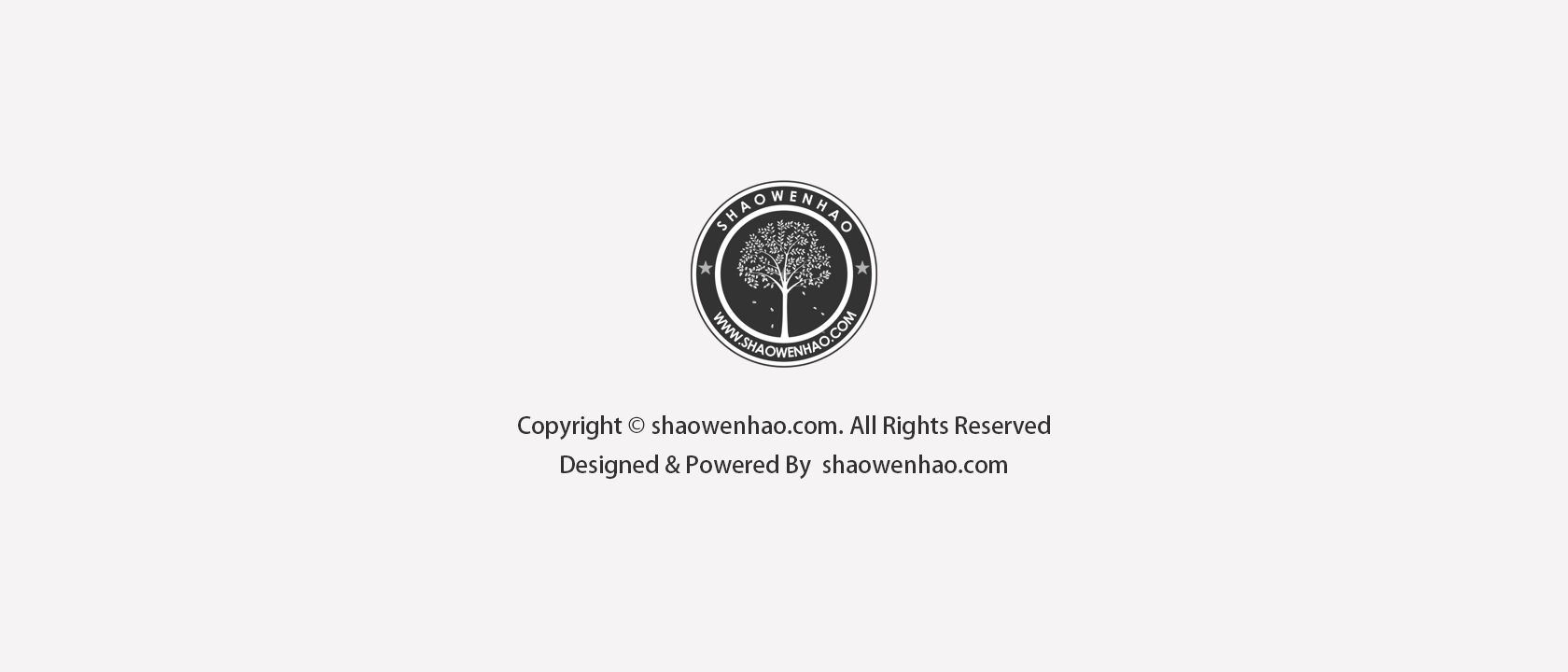
注意:本文介绍的是基于局域网(同一路由器)下的文件传输,
所以一定要把手机、电脑连接在同一网络下。
Windows电脑端设置
第一步:设置网路共享
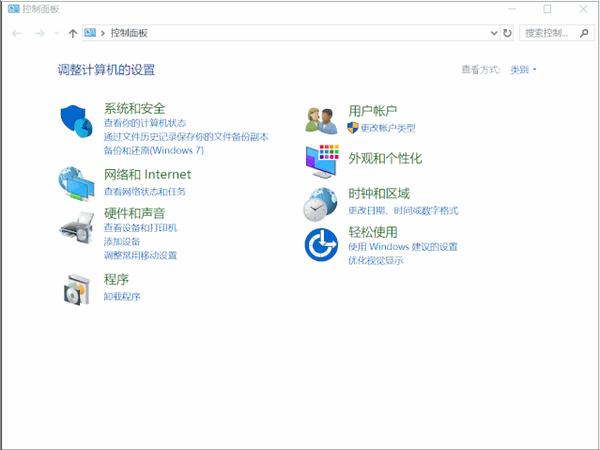
打开“控制面板—网络和Internet—网络和共享中心—高级共享中心–启用网络发现、启用网络共享”
第二步:设置文件夹共享
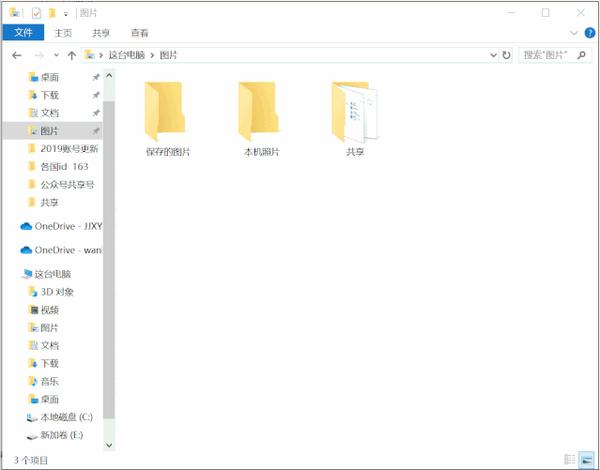
选择你想要共享的文件夹“右击属性—共享”,
- 添加一个共享账户
- 在“高级共享”中,勾选“共享此文件夹”,确认即可。
至此,电脑端设置完毕~
随缘吧
通过“文件”连接电脑
第一步:获取电脑IPv4地址
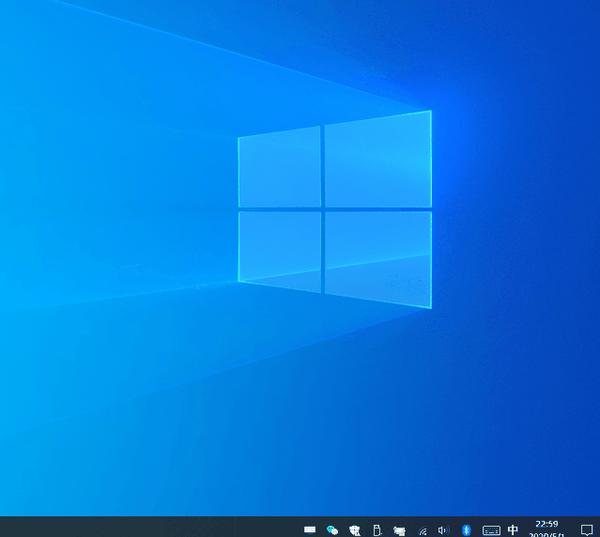
网络连接属性中查看本机的iPv4地址
第二步:连接
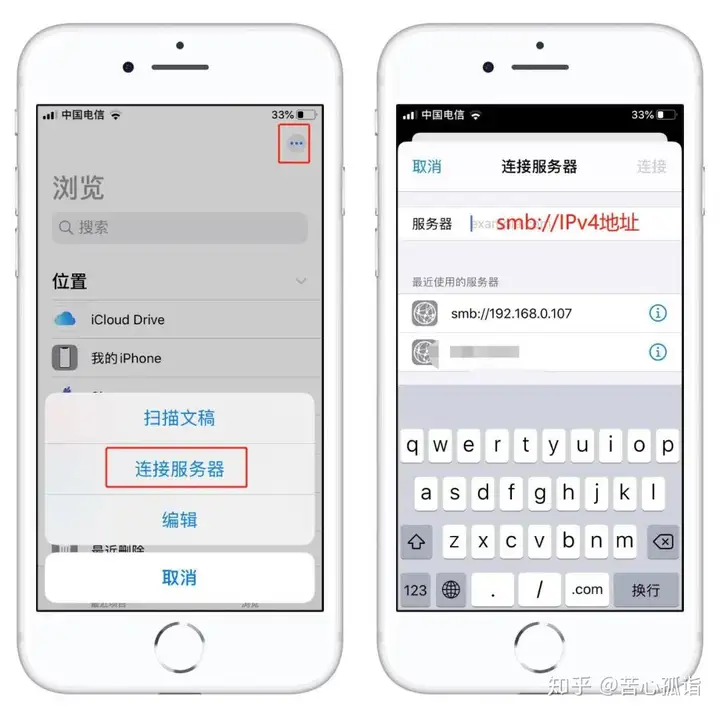
「文件」内点击右上角的“菜单—连接服务器”
在服务器输入框中输入格式为:smb://IPv4 地址
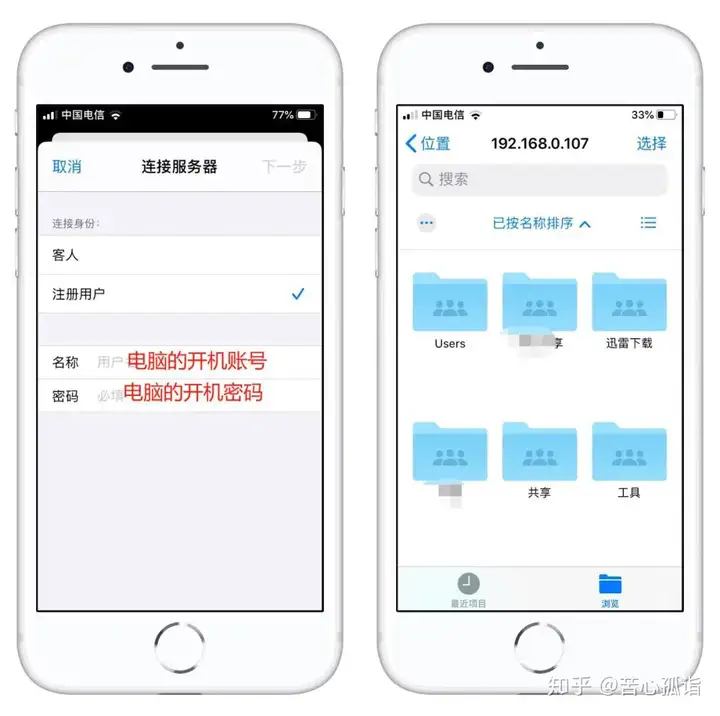
然后选择“注册用户”,
输入你电脑的用户名及密码点击“下一步”。
至此电脑连接完成,
手机端显示出你电脑上已开启共享的文件夹。
下载:
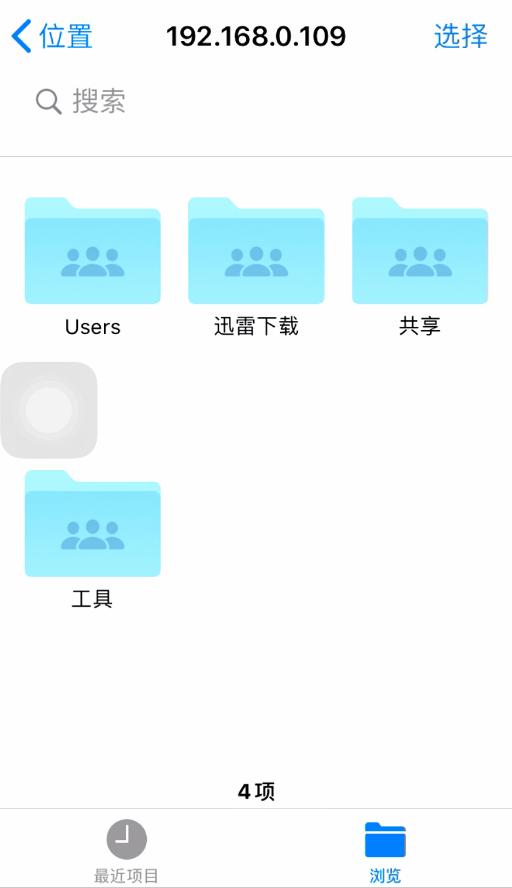
选中需要下载的共享文件—移动—我的iPhone—选择保存路径点击右上角‘拷贝’
上传:
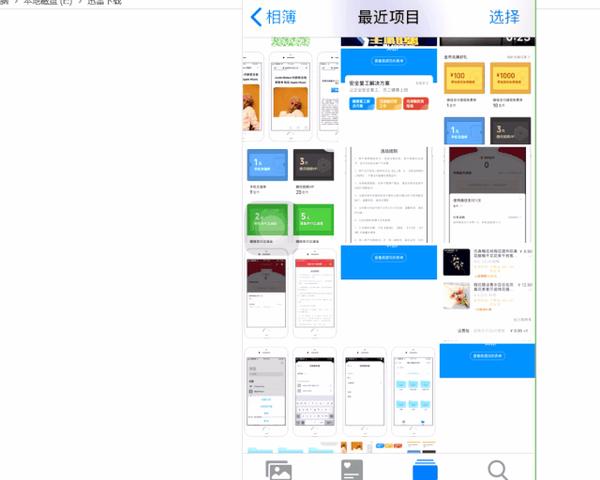
选中本地文件—共享—储存到文件
选择共享的电脑地址—选择共享文件夹–储存
常见问题:
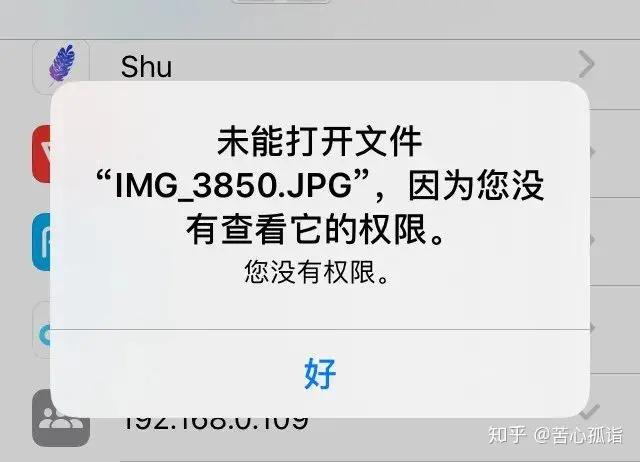
上传文件提示“没有权限”。
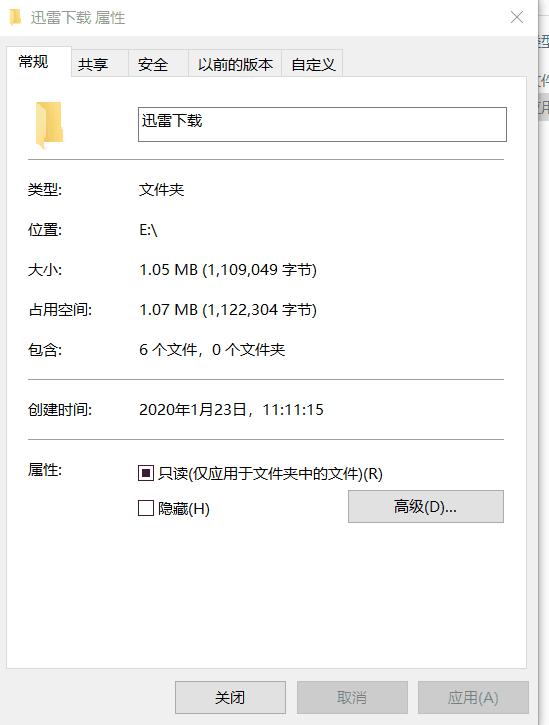
把电脑的共享文件夹的“写入权限”打开即可。